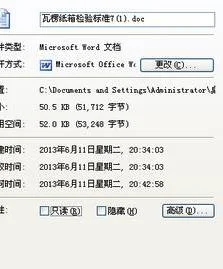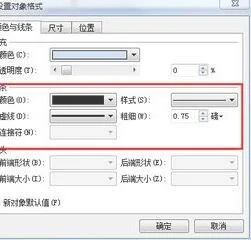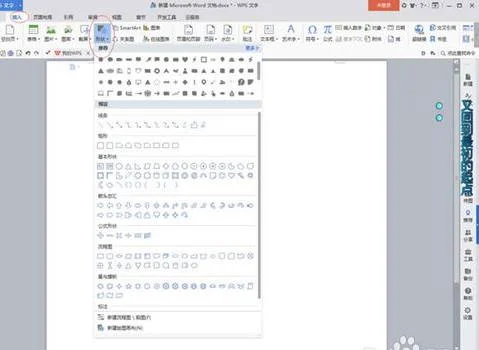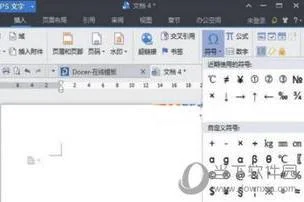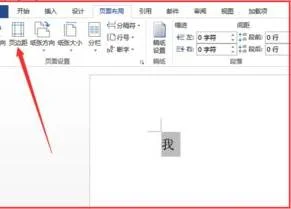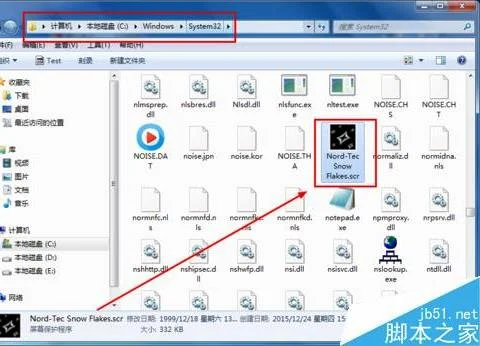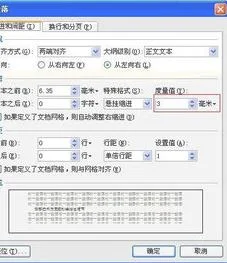1.wps表格如何批量生成通知单
学校要举行一次讲座,邀请一二年级家长参加。
校长要求给每位家长发一个通知,为示郑重,要求每份通知上都有学生姓名,为减轻班主任负担,决定采用WPS的邮件合并功能直接生成文件。 一、新建WPS文档如下: cuturl(' 通知 同学家长: 新区中心小学家长学校定于四月二十四日上午8:30在学校多功能教室举行一次讲座。
本次讲座主题为“怎样培养孩子良好的习惯”。主讲人为中心小学校长***。
请接到通知后准时参加听课。 新区中心小学 2011.4.22') 二、新建WPS表格如下: 三、进行邮件合并。
1、打开数据源。 关闭WPS表格,打开通知文档,点击邮件合并工具栏的第一个按纽,选择“打开数据源”。
2、插入合并域。 将光标移动到“同学家长”前,点击第三个按纽,选择“插入合并域”。
选择要插入的域名,即列标题,点击插入。 文档变化如下: 3、查看合并数据。
点击第五个按纽,可以察看合并后的效果。点击工具栏上的“首记录、上一记录、下一记录、尾记录”按纽可以便捷查看各位同学家长将到收到的通知。
4、合并到打印机。 点击倒数第二个按纽出现下面的对话框,您可以将所有通知一一打印。
如果某张通知遗失或纸张起皱可以有选择地补打。 5、省纸打印的办法。
由于本次通知内容较少,我们可以一张打印多份。单击倒数第四个按纽,将所有通知合并到新文档。
现在所有的通知被一个个分节符隔开以一页一页的形式合并到一个文档中了,我们用查找替换的办法将分节符全部替换为段落标记。 稍作调整我们就可以在一页中打印两份或三份通知了。
6、其他按纽介绍。 第二个:收件人按纽,可以有选择地合并文件,适用于从已有的表格中筛选出本次活动的目标收件人。
第六个:合并域底纹,顾名思义,可以给合并区域添加或删除底纹。 倒数第三个:合并到不同新文档,可以将每位学生家长的通知单生成为文件。
其他按纽的功能请自行体验,也许正是你期盼已久的,赶快试试吧。
2.怎样在WORD上批量制作通知书一类的东西
可以用邮件合并
用邮件合并制作工资条
Word之邮件合并基础教程/viewthread.php?tid=3198&highlight=%D3%CA%BC%FE%BA%CF%B2%A2邮件合并一次性生成多份信函
请参考上面的帖子都有相关的动画教程,明白了操作原理就很简单了
3.使用WPS表格如何设计成绩通知单
首先,让我们看看《成绩表》和《成绩通知单》的格式,见图1和图2。
图1 成绩表 图2 成绩通知单 解决思路: 1.《成绩表》和《通知单》分建立在两个工作表中。 2.《通知单》可以通过函数调用《成绩表》中每个学生之资料。
3.建立一个单元格下拉菜单供选择所有学生姓名,当选项改变时,通知单跟随改变。而且在现有资料上增加学生数量后不受影响,从而使通知单设计达到通用之功能。
明确了思路,现在以实例具体讲解实现方法。 步骤1.定义名称 选择《成绩表》A1,点击【插入】【名称】【定义】,然后按图3方式输入信息:当前工作簿的名称处输入“姓名”(不含引号),在引用位置处输入“=OFFSET($A$1,1,0,COUNTA(A:A)-1,)”。
公式含义:通过COUNTA(A:A)-1返回A列学生数目,减1是因A列中非空单元格数量包括首行“姓名”二字;然后利用OFFSET函数提取A列所有学生姓名。 图3 定义名称 步骤2.设置数据有效性 进入《通知单》单元格A4,点击【数据】【有效性】【设置】,在有效性条件之允许处选择条件为序列,来源处输入“=姓名”,同时确保右边“提供下拉箭头”前已打勾(见图4),确定后点击单元格I4试试效果(见图5)。
图4 设置数据有效性 图5 有效性建立之单元格下拉菜 步骤3.建立通知单基本格式 按以下图六建立一个空白格式,以待调用成绩表之数据。 图6 步骤4.设计公式调用数据 A.选中单元格C2,输入以下公式: =VLOOKUP(I4,成绩表!A2:D1000,4,0)&" "&I4&" 同学成绩通知单" B.选中单元格D4,输入公式:=I4 C.选中单元格F4,输入以下公式: =VLOOKUP(I4,成绩表!A2:C1000,3,0) D.选中单元格H4,输入以下公式: =VLOOKUP(I4,成绩表!A2:B1000,2,0) E.选中单元格F5,输入以下公式: =VLOOKUP(I$4,成绩表!A$2:K$1000,ROW(A5),0) F.选中单元格F5,将公式向下拉至F11 此时公式设计完毕,可以选择单元格I4之下拉箭头选择不同学生姓名,可以看到《通知单》之数据有跟随变化。
后续打印时则通过下拉框打印随时打印任何学生之成绩,而不破坏原成绩表之格式。 公式解析:VLOOKUP是查找公式,有四个参数,分别为[查找值]、[数据表]、[序列数]、[匹配条件]。
查找值即需要到目标区域查找之目标数据,可以输入目标值,也可以是单元格引用; 数据表是被查找之区域,本例中数据只有10个,而引用区域输入A2:D1000是为了让成绩表中增加数据时通知单公式可以通用,不用再修改公式。若您的学生数目超过1000时可以将本引用域再相应增大,使公式能适应所有变化。
序列数是指目标值在被查找区域所在的列数,输入2,则返回目标区域第二列的值。 匹配条件一般有两个选项,0和1。
0表示精确匹配,1表示近似匹配。可以根据不同状况下选择相应的匹配条件。
结语:WPS表格的查找函数又称为引用函数,功能强大,灵活多变。用于搜索数据和格式转换有较好的功用。
查找函数VLOOKUP外还是HLOOKUP、LOOKUP、MATCH、INDIRECT、INDEX、OFFSET等等,只有灵活掌握这些函数才能让WPS表格真正发挥潜能,让很多人工查询方式转化为函数自动搜索,从而提升效率。